Las Mejores 10 Aplicaciones de Transferencia de Fotos para iPhone y iPad
| Nombre | Precio | Clasificación | Tamaño | OS requerido |
|---|---|---|---|---|
| Fotolr Photo Album | Gratis | 4.5/5 | 20.1MB | iOS 3.2 o posteriores |
| Simple Transfer | Gratis | 5/5 | 5.5MB | iOS 5.0 o posteriores |
| Dropbox | Gratis | 5/5 | 26.4MB | iOS 7.0 o posteriores |
| WiFi Photo Transfer | Gratis | 5/5 | 4.1MB | iOS 4.3 o posteriores |
| photo transfer app | $2.9 | 4.5/5 | 12.1MB | iOS 5.0 o posteriores |
| Image Transfer | Gratis | 4/5 | 7.4MB | iOS 6.0 o posteriores |
| Wireless Transfer App | $2.99 | 4/5 | 16.7MB | iOS 5.0 o posteriores |
| Photo Transfer WiFi | Gratis | 4/5 | 22.2MB | iOS 8.0 o posteriores |
| Photo Transfer Pro | $0.99 | 4/5 | 16.8MB | iOS 7.0 o posteriores |
| PhotoSync | $2.99 | 4/5 | 36.9MB | iOS 6.0 o posteriores |
1.Fotolr Photo Album - transferencia y gestión de fotos
Fotolr es una aplicación de transferencia de fotografías perfecta para iPad y iPhone. Cuenta con una interfaz de usuario agradable, no necesitas ningún tipo de cable y estás libre de la molestia de llevar un cable adicional todo el tiempo. No sólo transfiere fotos desde el iPad y el iPhone al ordenador, y viceversa, sino que también las comparte directamente a los sitios web de redes sociales. También puede ordenar tus fotos mediante el establecimiento de diferentes álbumes de fotos y poner fotos diferentes en álbumes diferentes. Las fotos se muestran como si estuvieras viendo un calendario e incluso la ubicación geográfica se etiquetará a ellas.
Aprende más acerca de Fotolr Photo Album - transferencia y gestión de fotos aquí

2.Simple transfer
Es sólo otra de las mejores aplicaciones de transferencia de fotos en iPad y iPhone, ha sido descargada más de un millón de veces. Es muy fácil copiar fotos desde el iPad y el iPhone al ordenador, también conserva los metadatos de las fotos. Todos los álbumes de fotos y vídeos en tu ordenador pueden transferirse a tu iPad y iPhone a través de Wi-Fi. Proporciona un mecanismo de protección, es decir, puedes configurar un código de acceso para acceder a ella. Tampoco existe ningún límite en el tamaño de la foto transferida, eres completamente libre. Funciona en todos los sistemas operativos, incluyendo Windows y Linux. Hay una trampa, en la versión gratuita sólo las primeras 50 fotos pueden ser transferidas, después vas a tener que pagar por hacerlo.
Aprende más acerca de Simple Transfer aquí
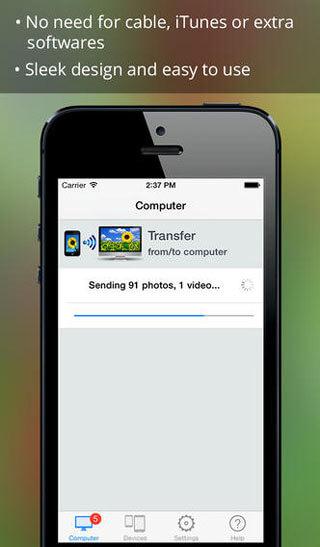
3.Dropbox
Dropbox ofrece un servicio basado en la nube para ti, te permite tomar fotos en cualquier lugar y compartirlas fácilmente. Una vez que transfieres fotos desde el iPad y el iPhone a Dropbox, puedes acceder fácilmente a ellas en tu ordenador, internet y otros dispositivos. Se te ofrecen 2 GB de espacio libre en la nube. Para más, tienes que pagar por ello. Si te gustan algunas fotos, puedes añadirlas a favoritos, puedes obtener una vista previa en línea.
Aprende más acerca de Dropbox aquí
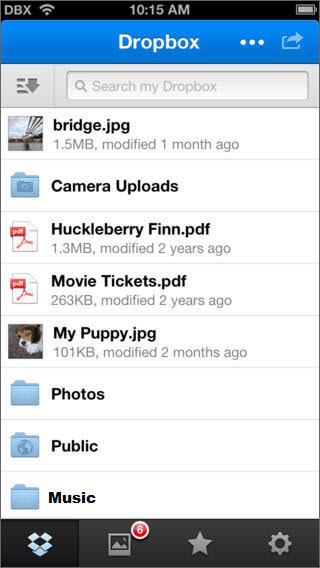
4.WiFi photo transfer
Es también un método inalámbrico para transferir fotos. Se puede utilizar para transferencia masiva y también videos. La mejor parte es que los metadatos de las fotos pueden ser transferidos también. No requiere de ningún tipo de molestia al usuario.
Aprende más acerca de WiFi Photo Transfer aquí
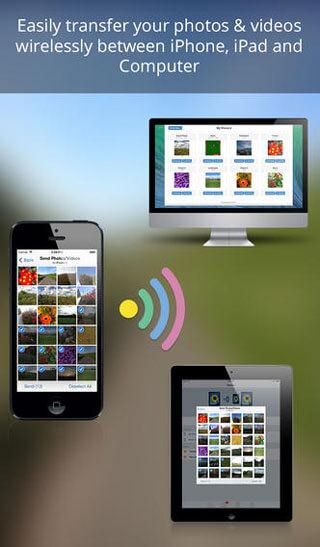
5.photo transfer app
photo transfer app, como su nombre sugiere, se utiliza principalmente para transferir fotos y vídeos entre el iPad, iPhone, PC y Mac a través de WiFi. Puede transferir fácilmente todos los datos multimedia desde el teléfono al ordenador y viceversa
También puede utilizarse para transferir fotos entre el iPhone, iPad y vídeos de alta definición entre dos dispositivos de Apple. Conserva los metadatos de la foto. La transferencia de la foto se lleva a cabo en el formato en bruto, ninguna conversión de formato se lleva a cabo. Cualquier navegador web puede ser utilizado y es completamente independiente del navegador utilizado. También hay una aplicación de escritorio para esto y la transferencia puede ser aún más simple. Por último, tendrás que pagar sólo una vez por la aplicación y puedes utilizarla el resto de tu vida para transferir fotos, entre los dispositivos de Apple y tu ordenador, libre de problemas.
Aprende más acerca de photo transfer app aquí

6.Image Transfer
Image Transfer te permite transferir libremente imágenes entre tu iPad, iPhone y PC con Wi-Fi, así que no es necesario ningún tipo de cable USB. Es muy fácil, fiable de usar y todo lo que necesitas es tus dispositivos conectados con Wifi. No hay necesidad de utilizar el correo electrónico tampoco. Deberías darle una oportunidad.
Aprende más acerca de Image Transfer aquí
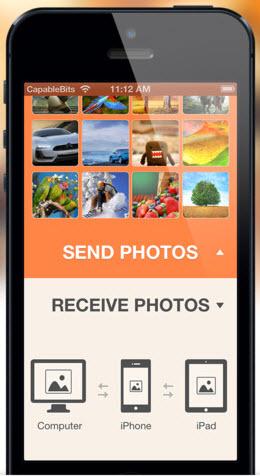
7. Wireless Transfer App
Esta es, de nuevo, una aplicación de transferencia de fotografías que se puede utilizar para transferir tus fotos entre los dispositivos como el iPad y iPhone. También se puede utilizar para respaldar tus imágenes. La única desventaja es que te costará $ 2.99, así que eres el juez de la posibilidad de probarlo.
Aprende más acerca de Wireless Transfer App aquí
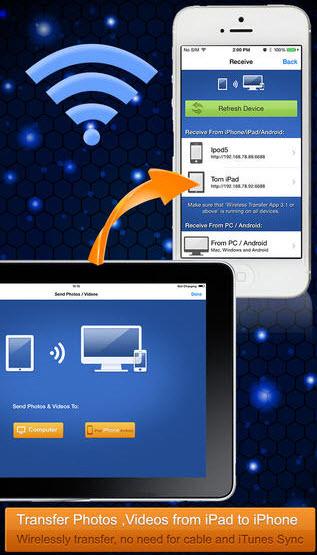
8. Photo Transfer WiFi
Aquí está otra opción para que puedas transferir tus fotos al iPad o iPhone con facilidad. Y se sitúa entre las mejores 10 en 55 países. Por lo que deberías darle una oportunidad.
Aprende más acerca de Photo Transfer WiFi aquí
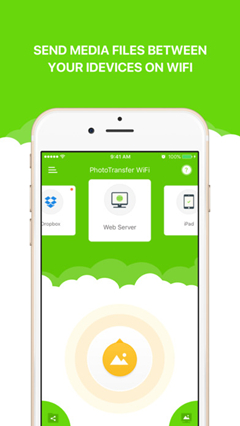
9. Photo Transfer Pro
Con Photo Transfer Pro puedes transferir cualquier foto entre tu iPad, iPhone o incluso ordenador. También puedes acceder a tus fotos a través de un navegador, siempre y cuando el ordenador y los dispositivos móviles estén en la misma red.
Aprende más acerca de Photo Transfer Pro aquí
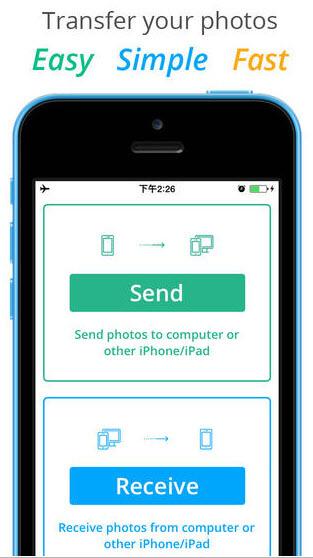
10. PhotoSync
PhotoSync, la mejor manera de compartir y transferir tus fotos a cualquier plataforma. También se puede utilizar para respaldar tus fotos. Es fácil, conveniente y muy inteligente para trabajar a pesar de que cuesta $ 2.99 de tu bolsillo.
Aprende más acerca de PhotoSync aquí
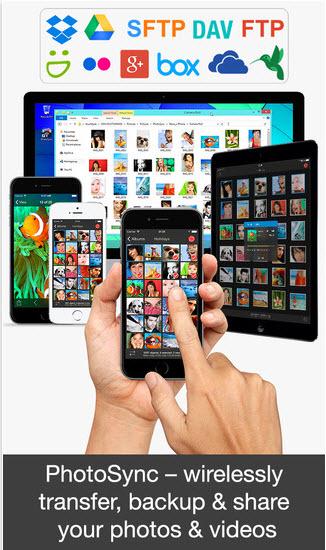
Parte 2. Mejor solución para la transferencia de fotos al iPad
iPad es definitivamente una de las mejores tablets en su categoría, con excelentes prestaciones, calidad de sonido y una excelente cámara. Generalmente, hay un gran número de fotografías almacenadas en el iPad que no sólo ocupan un montón de espacio, sino que también crean un problema para la gestión de la información y otros datos en el dispositivo. Por lo tanto la transferencia de fotos desde el iPad al ordenador va a ahorrar espacio en el iPad y también las mantendrá respaldadas.
iTunes se pueden utilizar para dicha transferencia, pero si no te sientes cómodo con su complicado proceso, entonces no te preocupes, porque Wondershare TunesGo - Transferencia a iOS es uno de esos programas que te permitirá transferir fotos con unos pocos clics y sin ningún tipo de molestias. El software puede transferir fotos al iPad, transferir vídeos, archivos de música, y otros datos entre los dispositivos iOS, a iTunes y la PC. Permite la gestión de datos, así como tomar un respaldo y restaurar la biblioteca de iTunes de forma que no pierdas tus datos importantes.
Características clave:
• Transfiere fotos, música, vídeos, contactos, mensajes y más entre los dispositivos de Apple y la PC/Mac sin iTunes.
• Transfiere datos directamente entre los dispositivos iOS.
• Transfiere fotos, música (comprada/descargada), listas de reproducción, películas, programas de televisión, videos musicales, podcasts, iTunes U y libros de audio entre dispositivos de Apple y iTunes.
• Convierte fotos en vivo a GIF.
• Crea GIF a partir de imágenes o vídeos
• Repara & optimiza la información ID3 incompleta de las canciones y la portada del álbum al iPhone directamente.
• Convierte automáticamente los formatos de música no compatibles con iOS a formatos compatibles.
• Exporta inteligentemente archivos exclusivos para iTunes y filtra automáticamente los archivos duplicados.
• Inteligentemente combina todos los contactos duplicados.
• Respalda/Restaura perfectamente la biblioteca de iTunes.
Pasos para la transferencia de fotos del iPad a la PC usando TunesGo
Paso 1 Descarga e instala TunesGo, inícialo en tu PC y conecta el iPad
En primer lugar, es necesario descargar TunesGo en tu PC y luego instalarlo. El software es fácil de instalar y no tiene ningún anuncio o malware. Por otra parte, no necesitas instalar cualquier aplicación de terceros en tu dispositivo iPad durante el uso de este software. Después de instalar el software, conecta el iPad a tu PC mediante un cable USB.
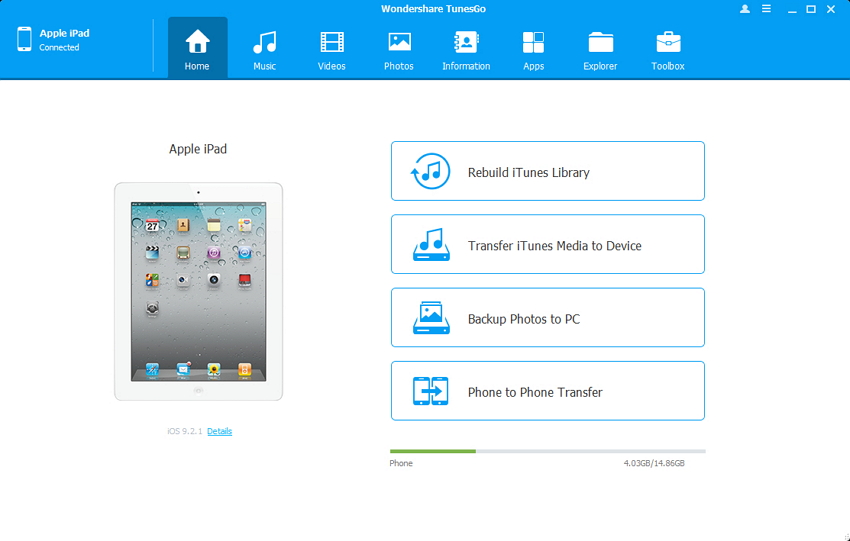
Paso 2 Selecciona las fotos a transferir
A continuación, tienes que seleccionar las fotos que deseas transferir desde el iPad al ordenador. Para ello, debajo del dispositivo iPad en la interfaz de TunesGo, selecciona la opción "Fotos" en la parte superior de la interfaz principal y ve a uno de los tipos de fotos dadas: Rollo de Cámara, biblioteca de fotos, Galería de fotos y fotos compartidas, o el álbum deseado en uno de los tipos de fotos. Ahora, selecciona las fotos que deseas transferir.
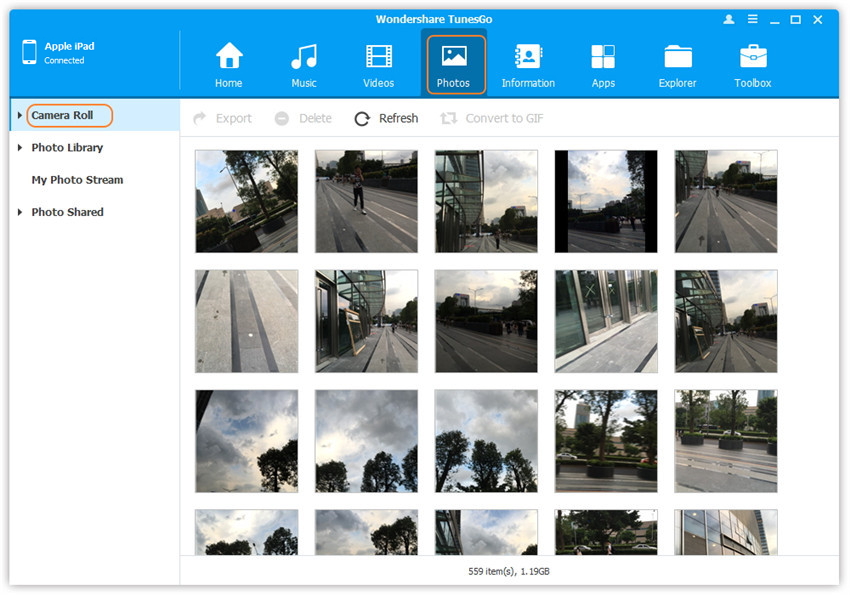
Paso 3 Exporta las imágenes seleccionadas al ordenador
Después de seleccionar las imágenes, haz clic en "Exportar" en el menú superior. En el menú desplegable selecciona "Exportar a PC", da la ubicación deseada y la carpeta en tu PC donde deseas transferir las imágenes. Una vez que das la carpeta de destino, haz clic en OK y las imágenes se transferirán allí.
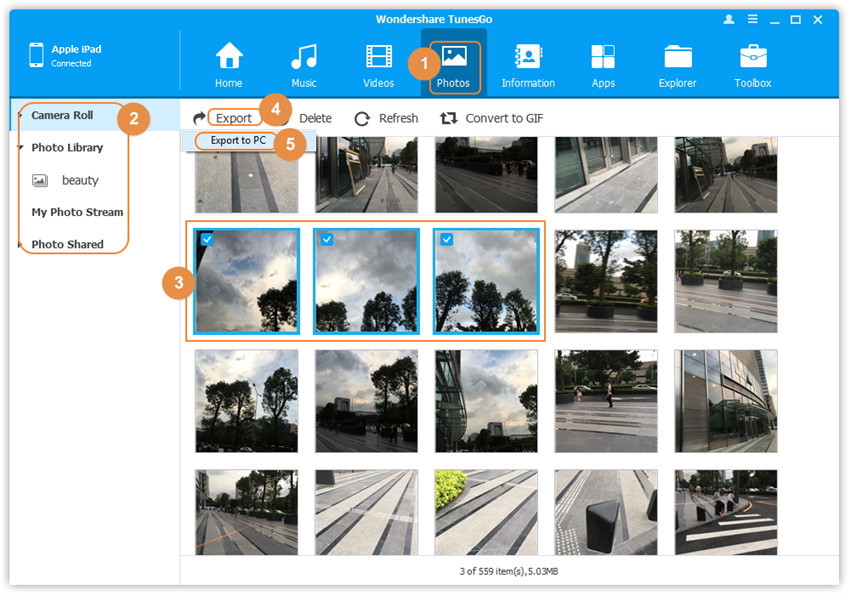
Además de la transferencia de fotos del iPad a tu PC, también puedes utilizar TunesGo si quieres saber cómo transferir vídeos, contactos y música del iPad a la PC y viceversa.
